你遇到过电脑无法进入桌面的情况吗?这种问题的话,其实还是由很多原因引起的。毕竟出现各种严重故障的时候,无法进入桌面也不足为奇,蓝屏也是一样的道理。这种情况下最快的解决方法就是进行重装系统,而且只能用U盘进行重装。今天小编就给大家介绍下在电脑无法进入桌面时要怎么用U盘重装win10系统。
注意事项:
提前在一台正常的电脑上制作一个U盘启动盘,不是一开始就用U盘进行重装系统的。
准备工作:
1.制作启动U盘,详细教程可见:韩博士U盘启动盘制作图文教程
2.查询电脑U盘启动盘快捷键(点击链接进行查询)
具体步骤:
1.将U盘启动盘插入台式机电脑插口,开始重启/开机。出现开机画面时不断按下启动热键,开始选择【1】选项回车进入。

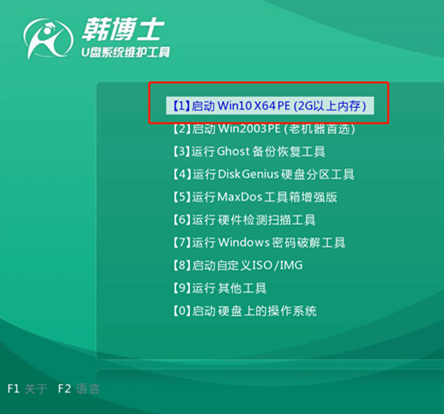
2.在韩博士装机工具中选择U盘中的win10系统文件,最后点击 “安装”。
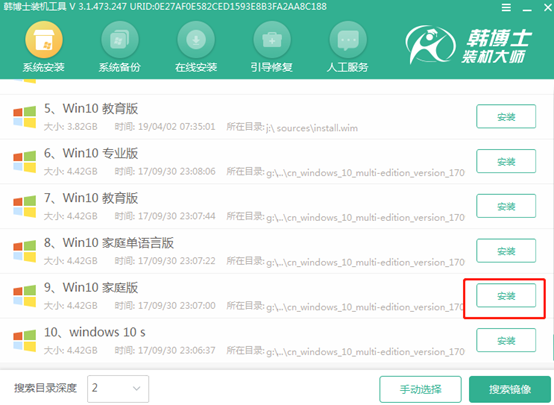
3.选择文件安装位置后“开始安装”系统,韩博士会自动安装win10系统,不用手动操作。
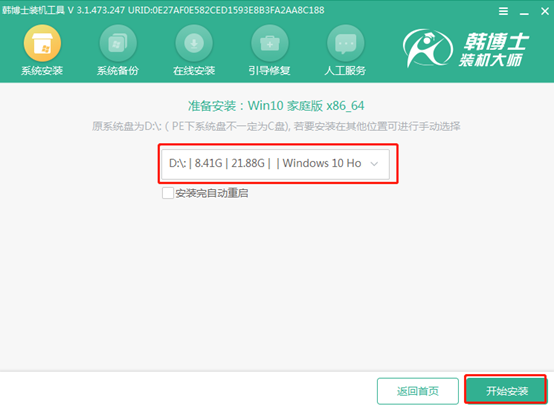
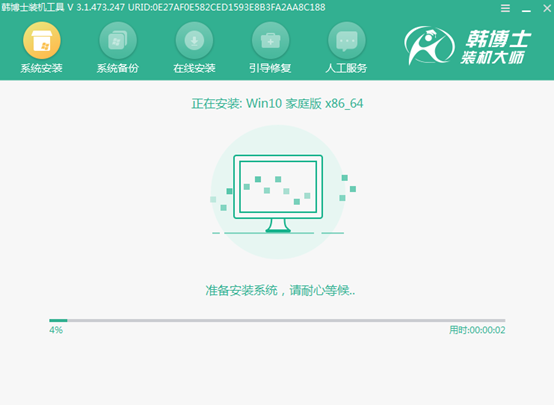
4.按照提示拔掉U盘并“立即重启”电脑。经过多次重启布署安装,电脑进入全新win10桌面。
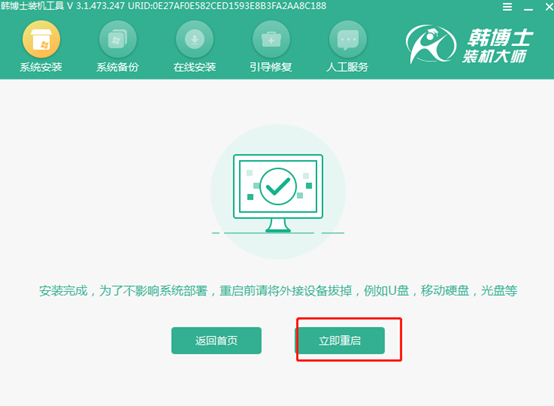
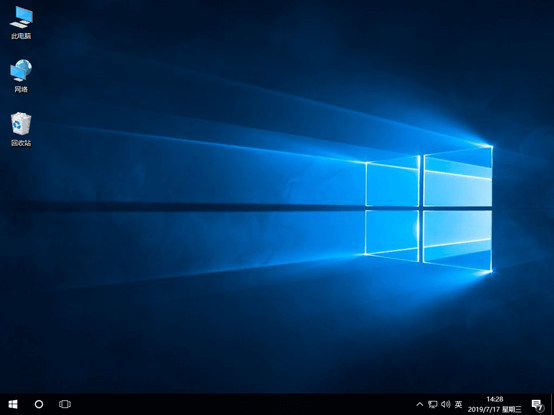
以上就是本次小编为大家带来的电脑无法进入桌面时怎么重装系统的详细步骤,如果你也遇到无法进入电脑桌面的情况,可以在一台正常使用的电脑上制作启动盘进行重装系统,保证可以立马解决。

